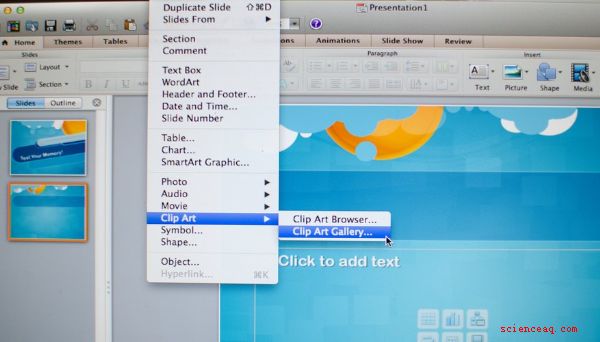
Jogos educativos ajudam as crianças a aprender através de brincadeiras interativas. Para crianças pequenas e crianças pequenas, os jogos de memória são uma opção abrangente para ensinar habilidades precoces de matemática e leitura. Os temas dos jogos de memória variam de acordo com a idade dos jogadores, mas o conceito de concentração e correspondência é comum a cada jogo. Personalize uma apresentação de slides do PowerPoint (PPT) para criar um jogo atraente para seus filhos.
Abra o PowerPoint. Insira seis imagens no seu primeiro slide, clicando em “Inserir” no menu principal. Escolha “Clip Art” no menu suspenso para procurar fotos disponíveis. Escolha três pares de imagens correspondentes de um tema, como animais de zoológico ou comida. Misture as imagens para que elas não sejam exibidas em pares.
Adicione formas automáticas ao slide clicando em “Inserir” e depois em “Formas”. Desenhe um quadrado e selecione uma cor de preenchimento. Use uma cor brilhante para capturar a atenção do seu filho.
Cubra a primeira imagem com o quadrado que você desenhou. Realce o quadrado e, em seguida, copie-o clicando com o botão direito do mouse e selecionando "Copiar" no menu suspenso. Cole cinco cópias do quadrado clicando com o botão direito do mouse em uma área em branco no slide e, em seguida, selecionando "Colar" no menu suspenso. Cubra as imagens restantes de cada slide com esses cinco quadrados.
Adicione efeitos animados a cada quadrado para que, quando clicado, o quadrado desapareça, revelando a imagem abaixo. Clique no menu de animação e selecione “Efeito de animação personalizada”. No menu de efeito de animação, selecione “Ênfase” e depois “Girar”. Selecione todos os seis quadrados e, em seguida, selecione "Aplicar efeito". O quadrado irá girar a imagem quando clicado e retornar após alguns segundos, dando à criança a oportunidade de lembrar a localização de cada imagem.
Adicionar um segundo efeito para cada quadrado. Realce todos os seis quadrados e selecione "Add Effect" no menu de animação. Em seguida, escolha "Exit" e depois "Diamond". Este efeito será aplicado após a primeira rodada do jogo, onde a criança clica em cada quadrado para ver o que está por baixo. Na primeira rodada, todos os quadrados retornam ao posicionamento original sobre cada imagem. Nesta rodada final, os quadrados são removidos permanentemente, dando à criança uma oportunidade final de combinar cada imagem corretamente.
Continue a usar esse modelo em uma série de slides, cada um com seu próprio tema de imagens. Salve sua apresentação do PowerPoint quando você tiver concluído toda a personalização.